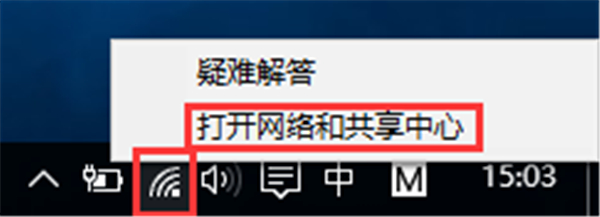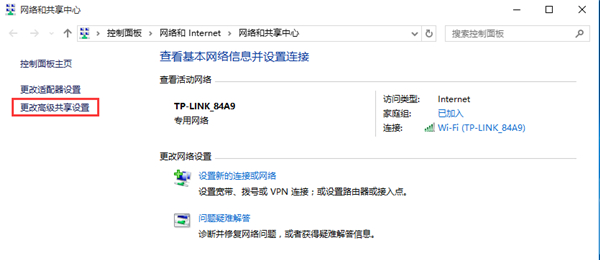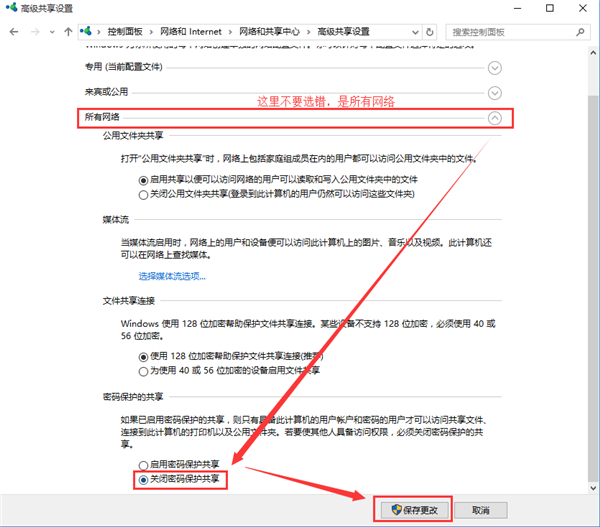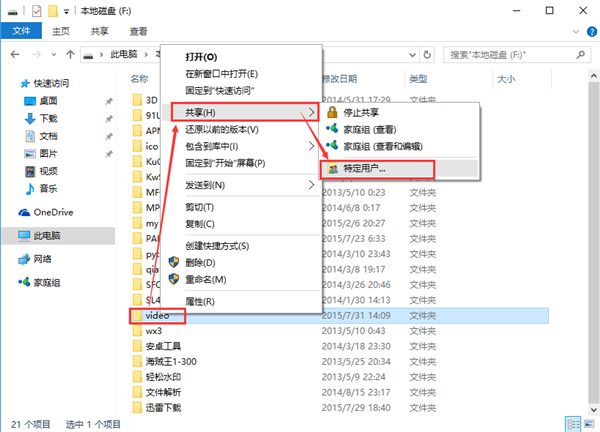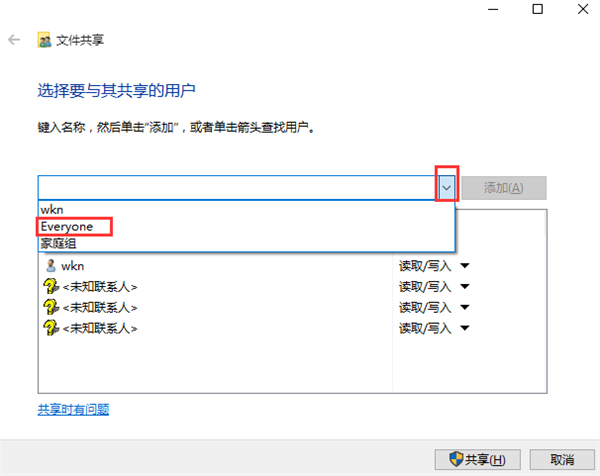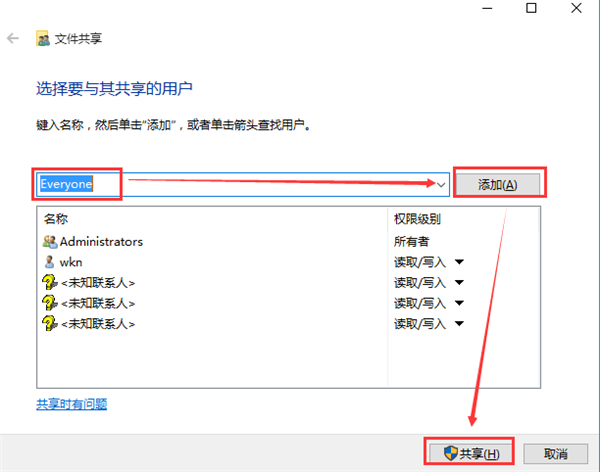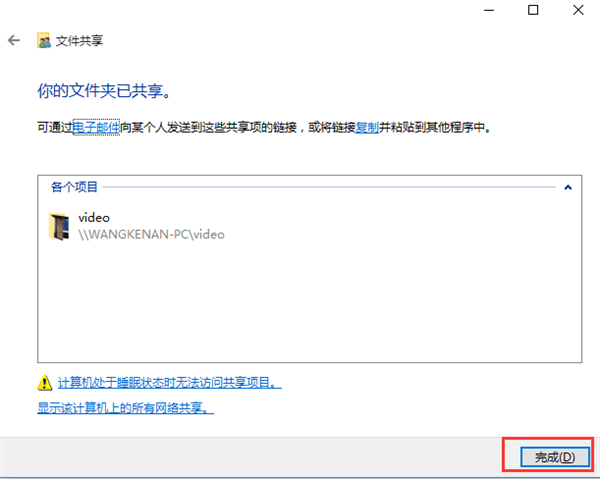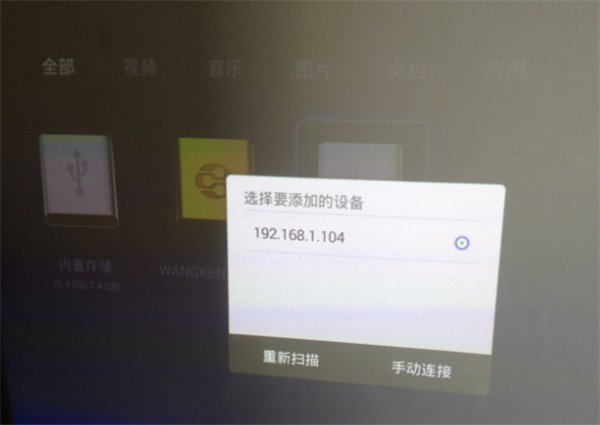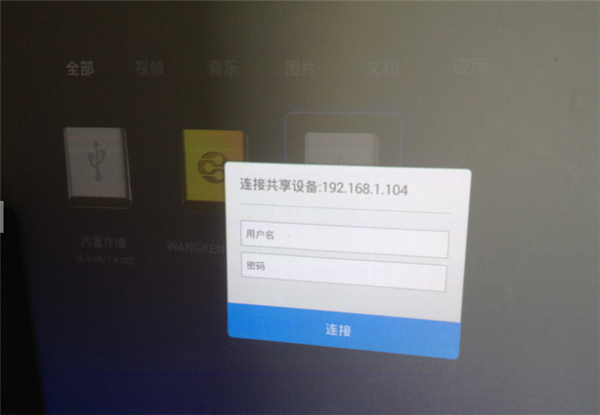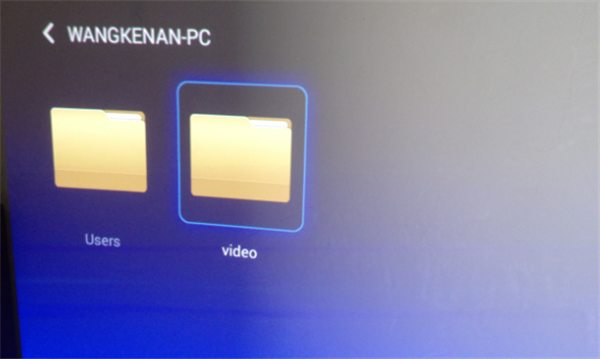极米投影仪如何开启WIN10局域网文件共享
来源: 最后更新:22-05-10 09:37:29
-
极米是投影行业内影响力非常大的智能投影仪品牌,那极米投影仪如何开启WIN10局域网文件共享呢?瓦司小编整理了极米投影仪开启WIN10局域网文件共享教程,一起来看看吧!

极米投影仪开启PC局域网文件共享教程:
现在电脑系统的主流还是Win7,但有越来越多的人升级到WIN10,看样子是顺应了大潮的趋势。那么WIN10如何开启文件共享,好让大家收到的新机器可以畅快使用,早在之前我发布过WIN7的版本,今天就来更新一下WIN10如何来操作。
首先,鼠标右键点击WIN10右下角的网络图标,这是无线的,有线的话就点有线的,然后选择 打开网络和共享中心,如下图:
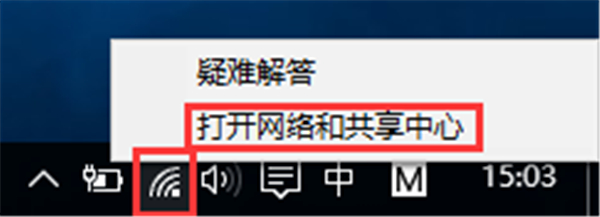
之后点击更改高级共享设置,如下图:
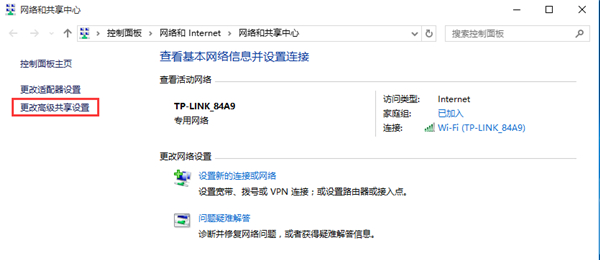
下拉 找到所有网络,展开后,按下图所示,关闭密码保护共享,再点保存更改。

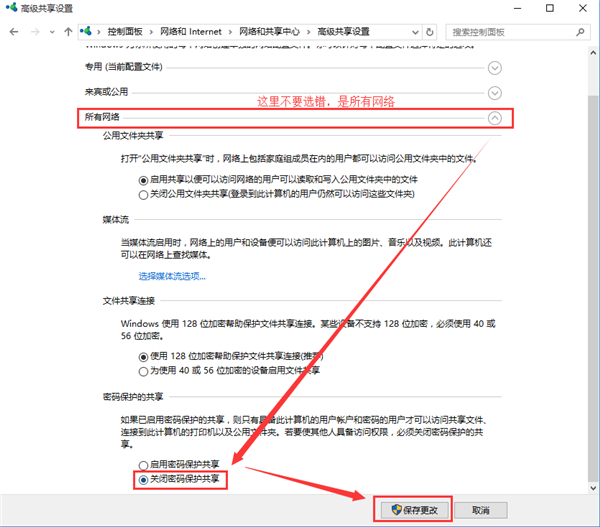
好了,现在我们要做的是,打开电脑的磁盘,找到我们需要共享的文件或文件夹打开共享。瓦司我就以我F盘的video文件夹作为例子了,按右键选择共享,然后选择特定用户,请看下图:
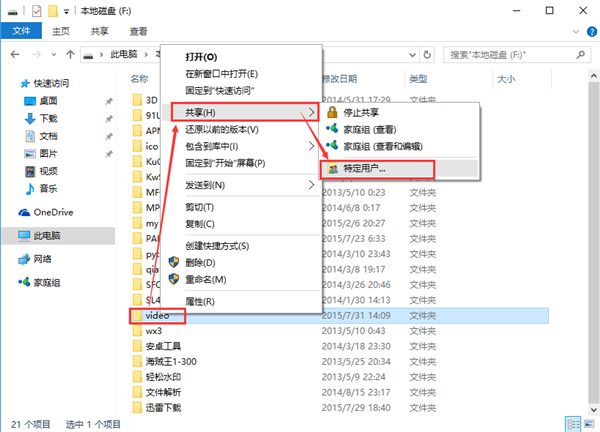
会跳转到文件共享设置窗口,按下拉的箭头,选中Everyone点添加,然后点共享,如下图:
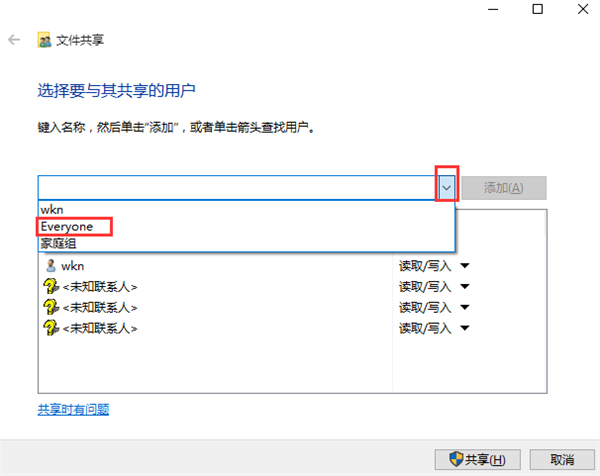
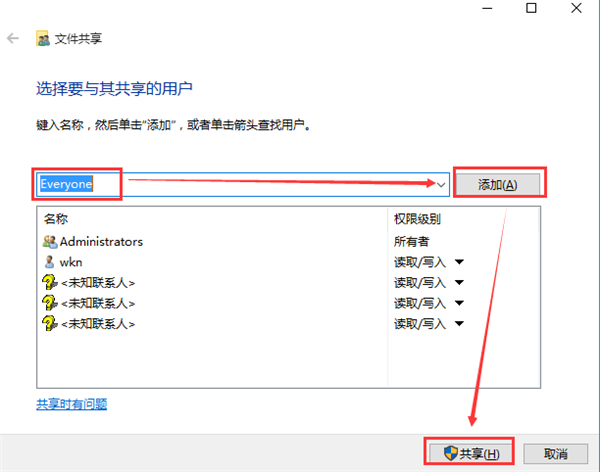
然后按下图所示,点击完成。

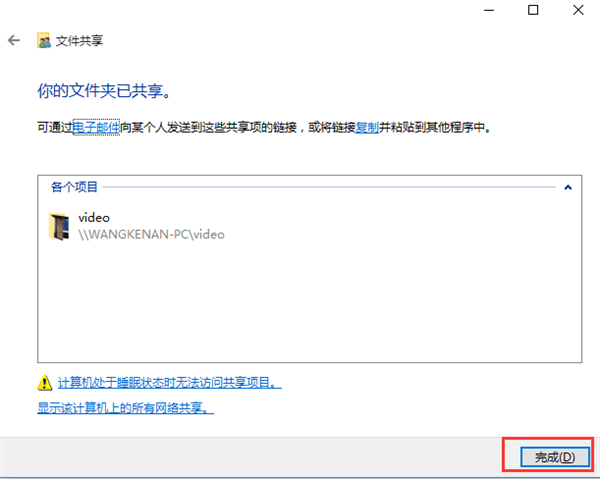
恭喜,现在WIN10的PC端已经设置完毕,如果有其他文件夹需要共享,就重复共享这个操作即可。
下面使用极米来连接PC。
打开机器,进入资源管理器,选择添加设备,如下图:
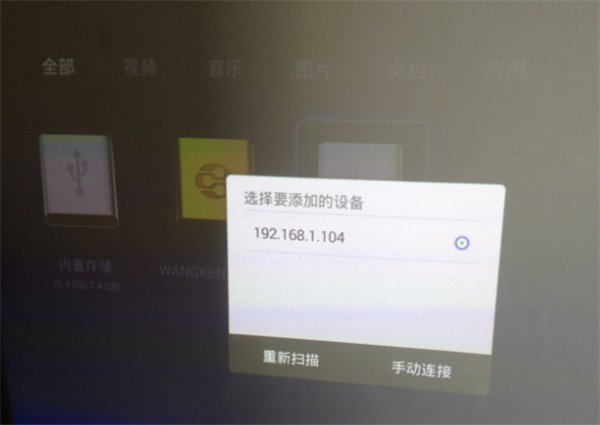
这个104就是我的PC了,大家的机器根据自己网络不同,可能是别的数字(要确保PC和极米再同一个网络内)。
选中搜索出来的这个设备进入,会提示输入用户名和密码,如下图:

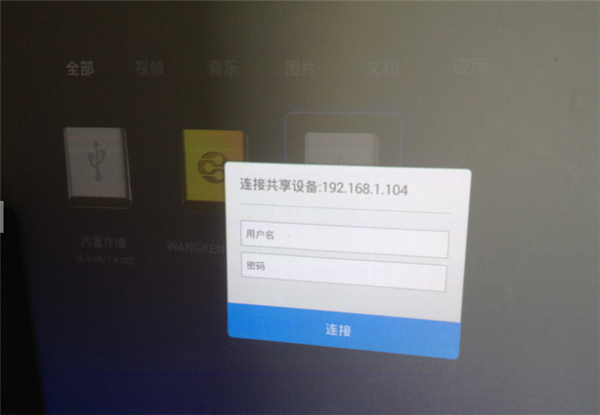
这里不需要输入任何账号和密码,因为在前面的操作,我们已经关闭了密码操作,直接点击链接即可,系统会提示添加成功。
这个时候你会看到资源管理器里多了个由你机器命名的设备,是白色的那个,不是金色的(金色的是系统搜寻到的DLNA设备)。

点击这个白色的设备进入以后,就可以看到刚才我们共享的文件夹了video(那个user是系统默认的不用管)。
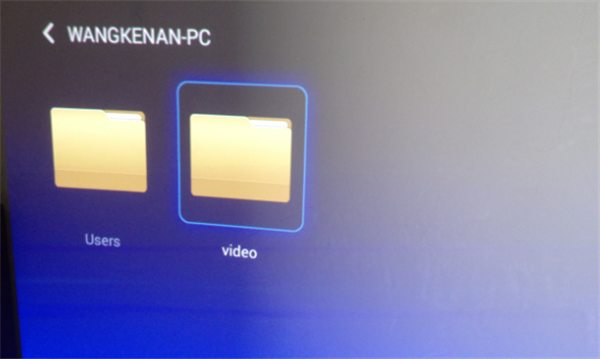
打开进入就可以看到内容。

如此,就已经完成全部的设置,可以使用共享了,安装apk呀,共享电影、歌曲、图片等东西,都可以用了。
注意:由于WIN10系统各种不完善,共享会存在各种问题,例如添加完毕后,设备里找不到我们共享的文件夹,可重启极米尝试一下。或按照流程重新操作一次,WIN10再设置共享账户,就是那个everyone的时候,容易保存不上设置。所以碰到问题,耐心的一步步检查。
另外,如果PC断开网络重新连接后,共享也无法继续使用,可能需要重启一下极米。
更多关于极米智能产品方面的资讯请点击下方获取>>>
[极米投影仪无法使用同屏功能怎么办]
[极米Z4X的3D效果很差怎么办]
[极米CC智能投影仪体验评测]
[极米CC智能投影仪开箱评测]
[极米New Z4Air智能投影仪体验评测]
以上就是极米投影仪如何开启WIN10局域网文件共享的全部内容,希望对你有所帮助。更多智能资讯,请点击!
免责声明:本文系转载,版权归原作者所有;旨在传递信息,其原创性以及文中陈述文字和内容未经本站证实。
帮同学化妆最高日入近千 帮朋友化妆帮同学化妆最高日入近千?浙江大二女生冲上热搜,彩妆,妆容,模特,王
2023吉林省紧缺急需职业工种目录政策解读 2024张杰上海演唱会启东直通车专线时间+票价 马龙谢幕,孙颖莎显示统治力,林诗栋紧追王楚钦,国乒新奥运周期竞争已启动 全世界都被吓了一跳(全世界都被吓了一跳是什么歌)热门标签
热门文章
-
和数字搭配的女孩名字 带数字的女孩名字 24-10-07
-
灯笼花一年开几次花(灯笼花一年四季开花吗) 24-10-07
-
冬桃苗品种(冬桃苗什么品种好) 24-10-07
-
长绒棉滑滑的冬天会不会冷(长绒棉滑滑的冬天会不会冷掉) 24-10-07
-
竹子冬天叶子全干了怎么办 竹子冬天叶子全干了怎么办呢 24-10-07
-
春天移栽牡丹能开花吗 春天移栽牡丹能开花吗图片 24-10-07
-
表示心酸的一句话(表示心酸的一句话怎么写) 24-10-07
-
轮胎气门嘴用什么胶(轮胎气门嘴用什么胶粘好) 24-10-07
-
windows安装redis缓存使用图文教程(windows安装redis5.0) 24-10-07
-
价格管制关税曲线是什么 价格管制关税曲线是什么样的 24-10-06